|
On commence
1. Ouvrir une image de 1095 x 685 pixels
- Transparente
2. Palette
des couleurs- Avant plan mettre le dégradé ''Mqc
Triple'' configuré en Mode Radial
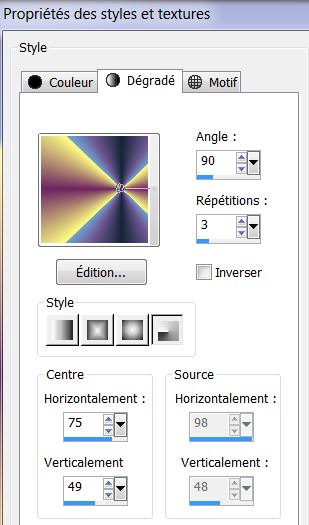
3. Pot de peinture - Remplir
le calque du dégradé
4. Effets - Modules
externes–
Simple / 4 Way Average
5. Réglage
Flou – Flou Radial
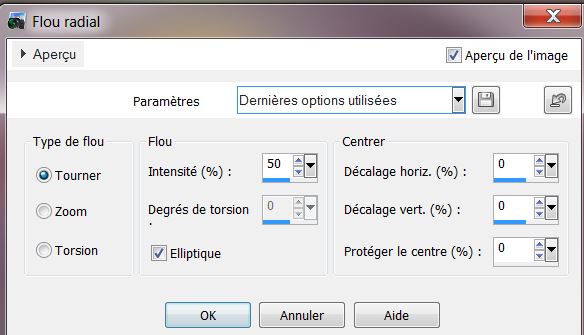
6.
Sélection personnalisée

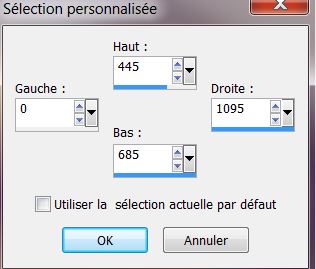
7.
Sélections - Transformer la sélection en calque
GARDER LA
SELECTION ACTIVE
8. Effets - Modules
externes –
L and K's / Jouri
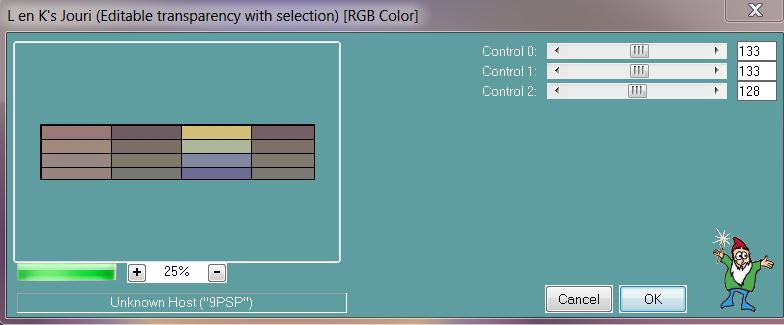
9.

10. Effets –
Effets de réflexion - Résonnance
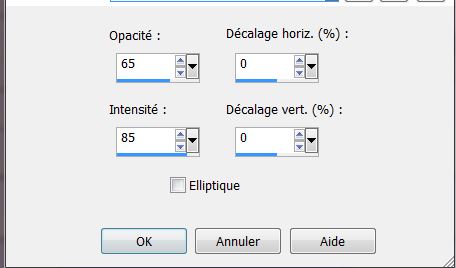
11.
Descendre opacité du calque à 57
12. Effets - Modules
externes - Distort - Pinch (faire 2 fois cet effet)
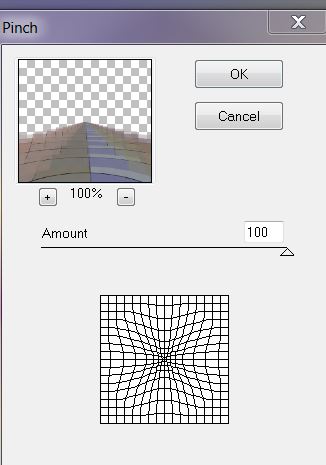
13. Effets –
Effets d'image - Mosaïques sans jointures
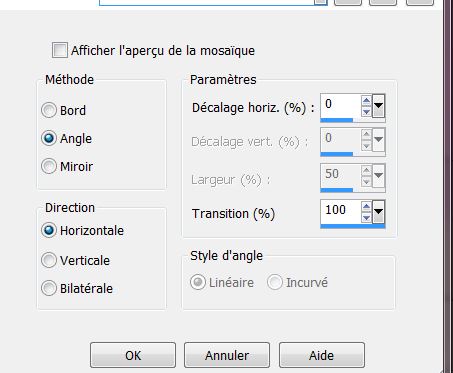
14.
Sélections - Charger- Enregistrer une sélection à partir
du disque - Charger la sélection
''moments_captures_1''
15.

16.

17. Effets –
Effets 3 D – Ombre Portée / Noir
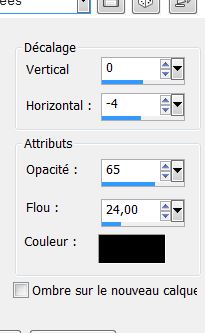
18. Effets –
Effets d'image – Décalage
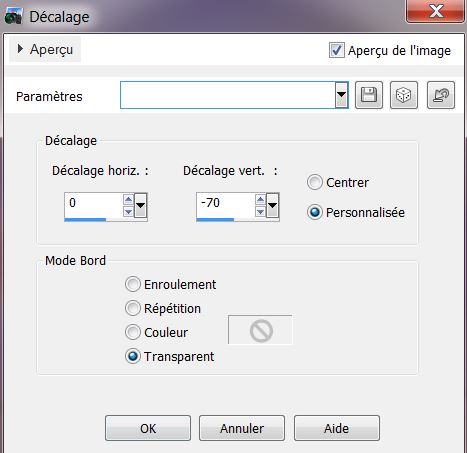
19. Calques -
Nouveau calque raster
20.
Sélections - Charger- Enregistrer une sélection à partir
du disque - Charger la sélection ''moments_captures_2''
21. Styles et
textures - En arrière plan mettre la couleur #6f545d
- Avant plan
modifier le dégradé pour un dégradé Halo
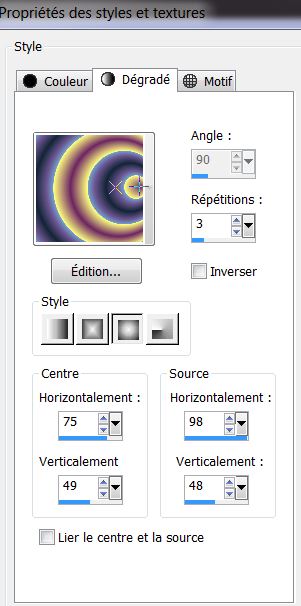
22.Pot de peinture - Remplir
la sélection de ce dégradé
23. Effets -Modules
externes - L
and K's / Mayra
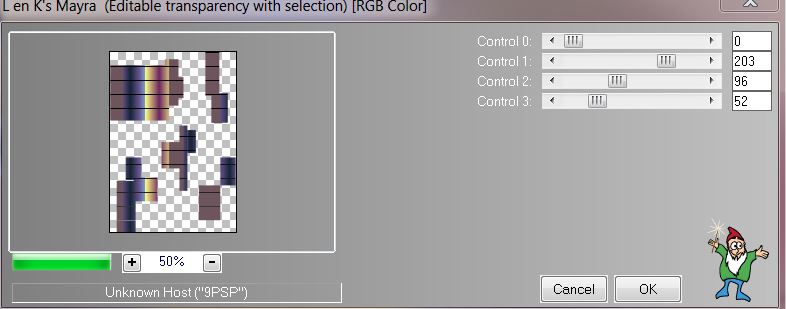
24. Effets -
Effets 3 D Ombre portée/
Attention -cocher ombre sur nouveau calque
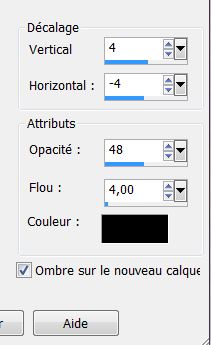
25.

- votre palette des calques
se présente comme ceci
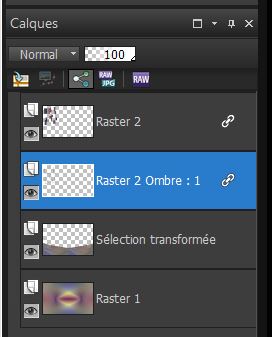
26. Rester
sur le calque '' Raster 2 Ombre:1 ''
27.
Effets - Effets 3 D - Ombre portée - Noir
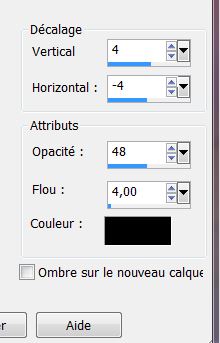
28. Effets –
Effets de Distorsion – Torsion
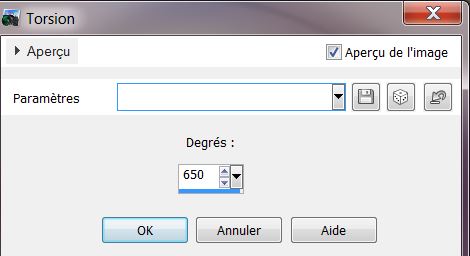
29. Se placer sur le calque du haut (Raster 2)
30. Effets –
Effets de distorsion – Vent
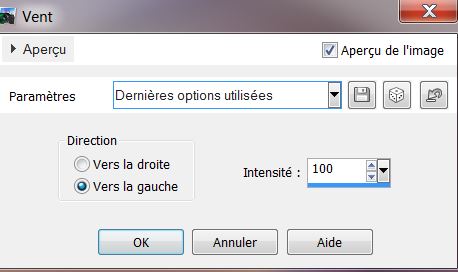
31. Editer copier -
Editer coller comme nouveau calque ''image_1''
32. Effets –
Effets d'image – Décalage H = 0 et V=
- 50 et cocher
transparent
33. Editer copier -
Editer coller comme nouveau calque ''time_magic683_L''
-. Placer
le comme ceci
34. Propriété du
calque mode Luminance H
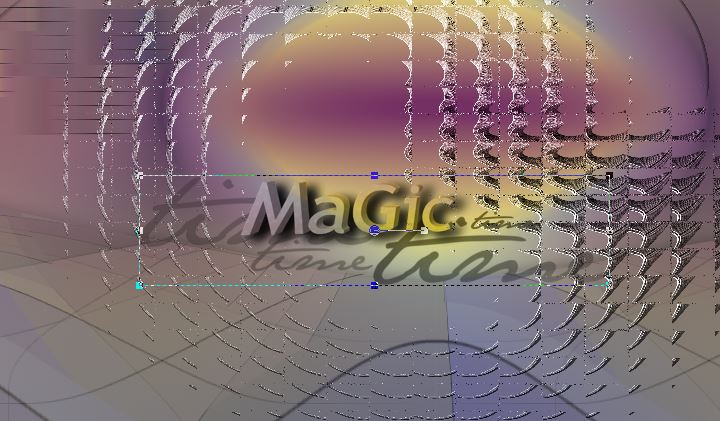
35. Editer copier -
Editer coller comme nouveau calque ''image_2'' - bien
placer
36. Réglage
Netteté - Netteté Passe - haut
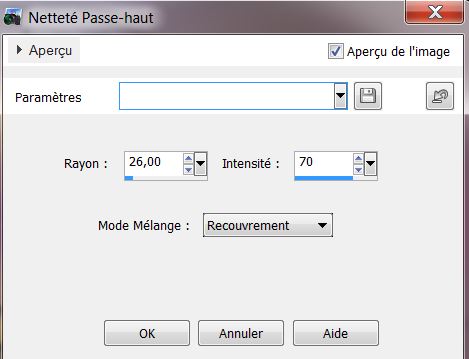
38. Calques -
Nouveau calque raster
39. Styles et
textures - Mettre la couleur #fefefe en avant plan
40.
Sélections - Charger- Enregistrer une sélection à partir
du disque - Charger la sélection ''moments_captures_3''
- Pot de peinture remplir de la couleur avant plan

41. Effets –
Effets d'image - Mosaïques sans jointures
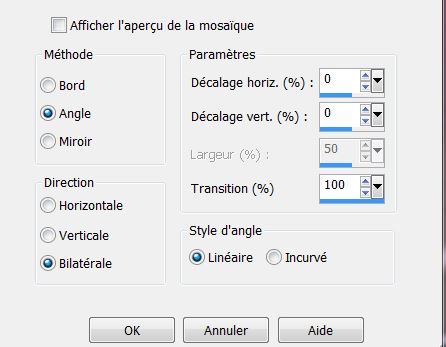
42. Effets –
Effets de Distorsion - Vagues
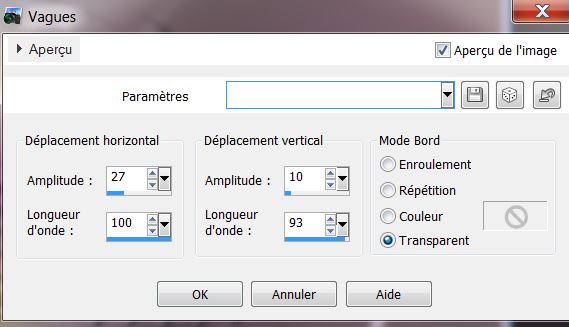
43. Propriété du
calque - mode Recouvrement et son opacité à 36
44. Editer copier -
Editer coller comme nouveau calque ''renee_femme_moments_captures''
/ placer
45. Editer copier -
Editer coller comme nouveau calque ''image_3''
- Bien le placer
voir capture et descendre son
opacité à 83
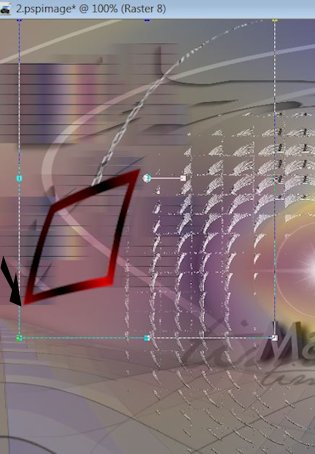
46. Editer copier -
Editer coller comme nouveau calque ''image_4''
47. Activer outil
gomme / Gommer a gauche la partie qui recouvre le cadre
voir capture

48. Editer copier -
Editer coller comme nouveau calque ''image_5_parapluie'' -
bien placer
- Se
placer en haut de la palette des calques
49. Calques -
Nouveau calque raster
50.
Sélections - Charger- Enregistrer une sélection à partir
du disque - Charger la sélection''moments_captures_4''
51. Editer copier -
Editer coller ''image_6_bulle'' dans la sélection
52. Effets - Modules
externes - Alien Skin EyeCandy 5 - Impact / Glass – Preset -
Clear
53.
54. Styles et
textures mettre en avant plan la couleur
#7d97b2 et en arrière plan #202020
55.
Préparer un dégradé Halo configuré comme ceci
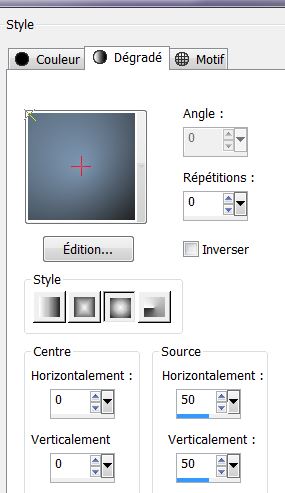
56. Calques -
Nouveau calque raster
57.
Sélections - Charger- Enregistrer une sélection à partir
du disque - Charger la sélection
''moments_captures_5''
58. Pot de peinture
- Remplir
la sélection du dégrade halo
GARDER LA SELECTION ACTIVE
59. Effets –
Effets de Distorsion -Vagues
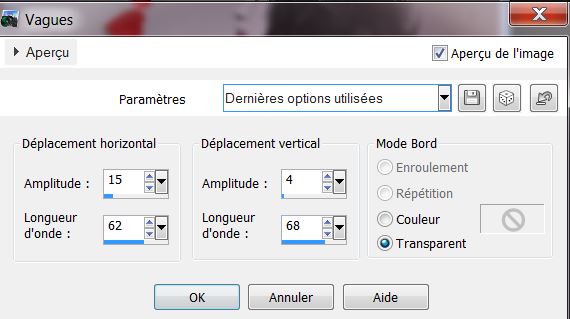
60. Effets - Modules
externes - Alien Skin EyeCandy 5 - Impact -
Perspective Shadow - Preset
''moments_captures_1perps''
61. Effets- Modules
externes- Flaming Pear – India Ink
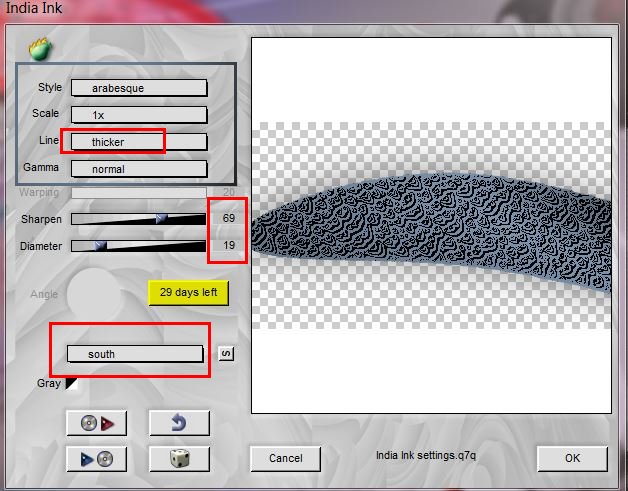
62.

63. Propriété du
calque - Mode Lumière douce
64. Effets - Modules
externes - Alien Skin EyeCandy 5 - Impact – Perspective shadow / Preset –
''moments_magiques_2Persp''
65. Editer copier -
Editer coller comme nouveau calque ''image7_vagues''
- Bien le placer dans le coin
gauche inférieur
66. Editer copier -
Editer coller comme nouveau calque ''manuedesign_image1''
- Image redimensionner a
80% tous calques décochés et placer
67. Calques
- Fusionner les calques visibles
68. Image - Ajouter
des bordures de 5 Pixels - Couleur #7d97b2
69. Image
- Ajouter des bordures asymétriques en blanc comme ceci

70. Sélectionner
cette bordures avec la baguette magique
71. Effets - Modules
externes - Filters Unlimited 2.0 - [I.C.NET Software]-/ Paper Textures/ Papyrus 66/ 96
72. Effets –
Effets de bords - Accentuer

73. Editer copier -
Editer coller comme nouveau calque ''moments_capturés_titre''
- placer a
droite
74. ePropriété du
calque- Mode lumière dure
75. Calques - Dupliquer
76. Effets –
Effets d'image - Mosaïque sans jointures
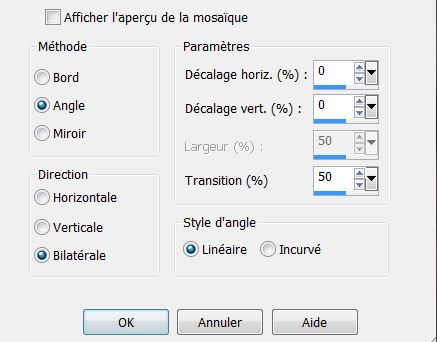
77. Calques
- Dupliquer
78. Effets -
Effets d'image - Mosaïques sans jointures
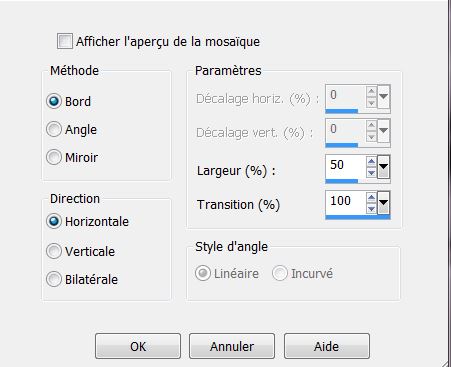
79. Image- Ajouter des bordures de 3 pixels en noir
C'est terminé merci
Renée le 29/06/2013
 |